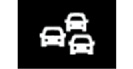TRAFIKK
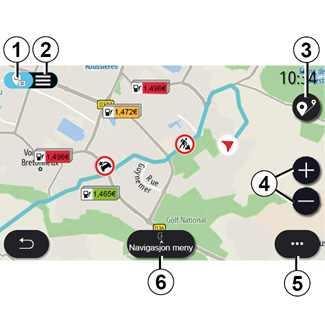
| ”Trafikkart” |
Funksjonen ”Trafikkart” bruker sanntidsinformasjon fra nettet.
Merk: Tjenestene må være aktivert for at du skal kunne vise trafikkmeldinger i sanntid. Du finner mer informasjon i avsnittet Aktivere tjenester.
Gå til startskjermen, trykk på ”Meny”, ”Navigasjon”,” Navigasjon meny ”6 og deretter ”Trafikkart” for å få tilgang til oppdatert trafikkinformasjon.
Bruk hurtigmenyen 5 for å åpne ”Innstillinger”.
Merk: Tilgjengeligheten av ”Trafikkart”-tjenestene kan variere.
”Trafikkart”-skjermbildet.
Du kan vise trafikkhendelsesvisningen på kartet 1 eller listen over trafikkhendelser 2.
Trykk på Zoom inn- og Zoom ut-knappene 4 for å justere kartet, eller skyv to fingre sammen / fra hverandre på skjermen for å justere zoomavstanden.
Når en rute er i gang, trykker du på 3-ikonet for å sentrere ruten på nytt etter at du har flyttet kartet eller zoomenivået 4.
Hvis en rute ikke pågår, trykker du på 3-ikonet for å gå tilbake til kjøretøyets posisjon etter at du har flyttet kartet eller zoomenivået 4.
Forholdsregler vedrørende navigering
Bruk av navigeringssystemet erstatter ikke på noen måte ansvaret eller aktsomheten til føreren når det kjøres.
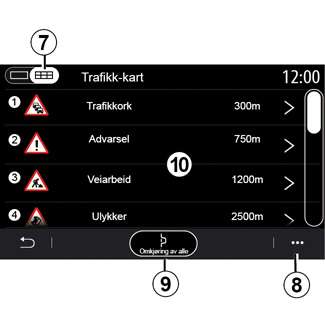
Fra 8-hurtigmenyen får du tilgang til en rekke navigasjonsinnstillinger, se avsnitt ”Navigasjonsinnstillinger”.
Bruk ”Omkjøring av alle” 9 for å unngå trafikkerte områder.
Liste over trafikkhendelser
Fra hendelseslisten 7 får du tilgang til detaljene for trafikkhendelsene på kjøreruten.
Velg én av hendelsene fra listen 10 som du vil vise i detalj på kartet.
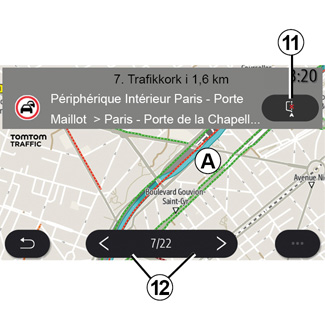
Informasjon om trafikkhendelse
Trykk på ett av elementene på hendelseslisten for å vise detaljer og se den aktuelle reisestrekningen på kartet A.
Du kan bla gjennom trafikkhendelsene med pilene 12 og be systemet unngå en bestemt hendelse ved å trykke på 11-knappen.
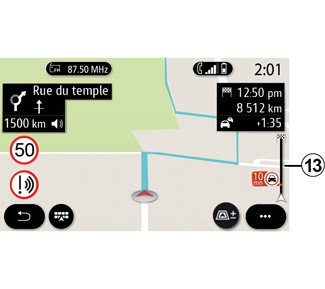
Linje med trafikkmeldinger
Trafikkmeldingslinjen på reiseruteskjermen 13 gir beskjed om trafikkhendelser langs ruten som pågår.
Trykk på trafikkmeldingslinjen 13 for å vise en detaljert liste over trafikkhendelser.